Виправлено: Google Meet не може побачити презентацію

Дізнайтеся, як вирішити проблему, коли Google Meet не показує вашу презентацію. Огляд причин та способів усунення несправностей.
Microsoft Photos іноді може зависнути та аварійно завершувати роботу під час імпортування зображень із мобільних пристроїв. Ця проблема виникає частіше, коли користувачі намагаються імпортувати фотографії з пристроїв iPhone. Давайте швидко розглянемо, що викликає цю проблему та як її можна вирішити.
⇒ Примітка . Якщо ви намагаєтеся імпортувати сотні фотографій одночасно, виберіть менше зображень. Не забувайте залишати iPhone розблокованим під час перенесення фотографій.
У Windows 10 є вбудований засіб усунення несправностей, який можна використовувати, щоб виправити програми, завантажені з Microsoft Store.
Перейдіть до Налаштування → Оновлення та безпека .
Натисніть « Усунення неполадок» (ліворуч).
Потім виберіть і запустіть засіб вирішення проблем із програмами Windows Store .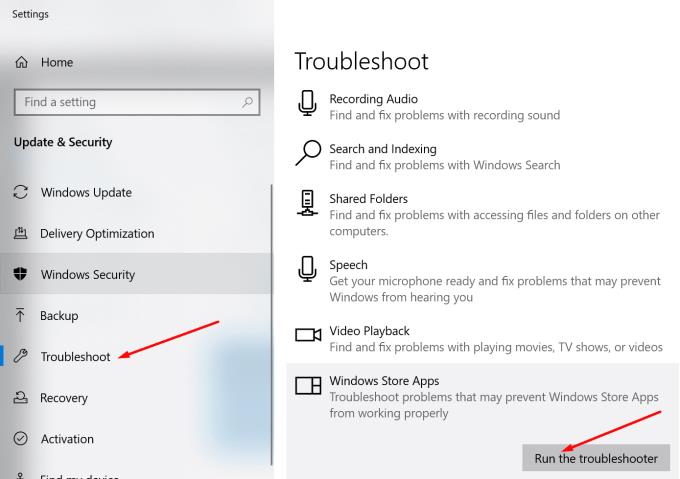
Спочатку вийдіть зі свого облікового запису Microsoft і знову ввійдіть. Це оновить ваше підключення до серверів програми. Якщо ви все ще не можете імпортувати фотографії, оновіть програму.
Запустіть програму Microsoft Store .
Знайдіть Microsoft Photos .
Потім натисніть кнопку Оновити, щоб оновити програму.
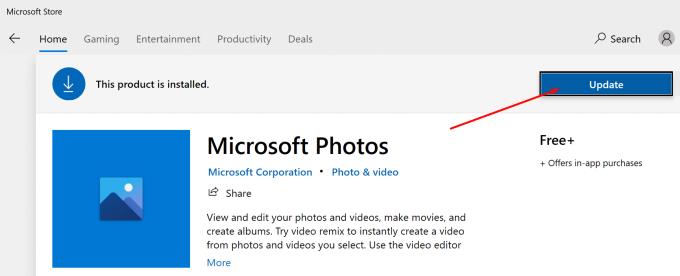
Оновіть свою версію Windows 10 та iOS
Говорячи про оновлення, перевірте, чи є новіші версії Windows 10 та iOS, які очікують на встановлення.
Як скинути Microsoft Photos
Перейдіть до Налаштування → Програми та функції .
Виберіть програму та натисніть Додаткові параметри .
Спочатку натисніть кнопку « Відновити ». Перевірте, чи проблема вирішена.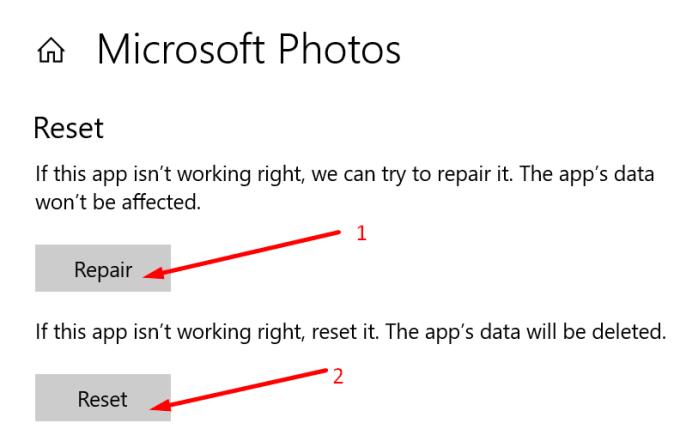
Якщо це не зникне, натисніть опцію Скинути, щоб скинути програму.
Підключіть телефон до комп’ютера.
Запустіть Провідник файлів і клацніть правою кнопкою миші на своєму iPhone.
Виберіть Імпортувати зображення та відео . Зачекайте, поки File Explorer не перевірить ваш телефон на наявність мультимедійного вмісту.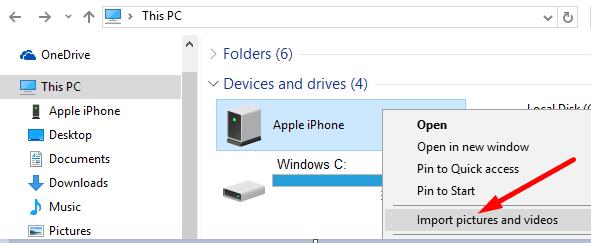
Натисніть кнопку Переглянути, упорядкувати та згрупувати елементи для імпорту .
Виберіть фотографії, які потрібно імпортувати. Або натисніть Імпортувати всі нові елементи зараз, якщо ви хочете імпортувати всі зображення.
Не стискайте зображення iPhone під час перенесення їх на комп’ютер з Windows 10. Передайте їх як оригінальні зображення.
На пристроях iOS перейдіть у Налаштування → Фото .
Торкніться « Передати на MAC або ПК» і поставте прапорець « Зберегти оригінали» .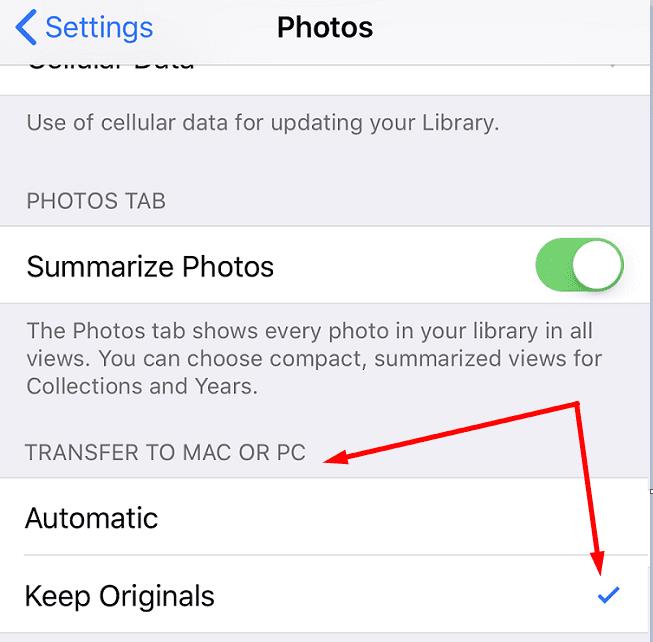
Підключіть свій iPhone до іншого порту ПК і перевірте, чи можете ви імпортувати фотографії.
Служба Apple Mobile Device надає інтерфейс для пристроїв iOS на Windows 10. Скиньте службу та перевірте, чи зникла проблема з імпортуванням фотографій.
Введіть «послуги» в рядку пошуку Windows. Запустіть програму Services.
Клацніть правою кнопкою миші службу Apple Mobile Device .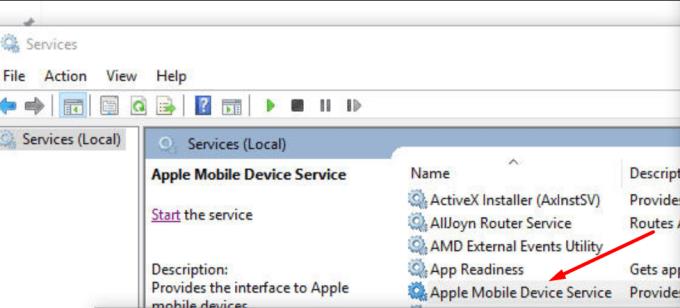
Спочатку переконайтеся, що служба запущена. Якщо це не так, натисніть кнопку Пуск .
Потім натисніть кнопку Оновити . Підключіть свій iPhone до комп’ютера та спробуйте перенести фотографії ще раз.
Запустіть Windows PowerShell як адміністратор.
Введіть таку команду та натисніть Enter.
Закрийте PowerShell після виконання команди. Перевірте свій додаток Фото.
Ми сподіваємося, що одне з цих рішень вирішило вашу проблему. Повідомте нам, який метод спрацював для вас.
Дізнайтеся, як вирішити проблему, коли Google Meet не показує вашу презентацію. Огляд причин та способів усунення несправностей.
Якщо ваш телефон Android продовжує вібрувати довільно, перевірте налаштування сповіщень для кожної програми, встановленої на вашому пристрої.
Якщо Microsoft Edge не виявить дійсний сертифікат безпеки для веб-сторінки, яку ви відвідуєте, він заблокує її.
Дізнайтеся, що може робити безпечний режим Android і як він може допомогти вашому пристрою Android правильно функціонувати.
Постійне відключення та повторне підключення Skype означає, що ваше мережеве з’єднання нестабільне або у вас недостатня пропускна здатність.
Якщо вашому браузеру не вдається встановити з’єднання з настільною програмою 1Password, оновіть комп’ютер, вийдіть із 1Password та перезапустіть комп’ютер.
Якщо ви не можете надіслати фотографії, відео чи інші файли через WhatsApp, можливо, цей формат файлу не підтримується. Або це може бути тимчасовий збій.
Якщо 1Password не може перевірити підпис коду Chromes, очистіть кеш браузера та вимкніть усі розширення браузера, крім 1Password.
Якщо Gboard випадково перестав працювати, примусово закрийте програму та перезапустіть пристрій Android. Переконайтеся, що Gboard встановлено як клавіатуру за замовчуванням.
Якщо 1Password не може підключитися до сервера, налаштуйте налаштування свого браузера, щоб дозволити всі файли cookie та оновіть версію свого браузера.
Щоб виправити помилки медіа-процесу на Android, очистіть кеш, перевірте наявність оновлень, вийміть SD-карту та перевірте, чи не зникла помилка.
Якщо ви використовуєте OneNote для Інтернету, ви можете експортувати та імпортувати лише файли, які зберігаються у вашому особистому обліковому записі OneDrive.
Microsoft Photos іноді може зависнути та аварійно завершувати роботу під час імпортування зображень із пристроїв iPhone. Відновлення програми має допомогти.
Іноді Chrome не дає жодного пояснення, чому завантаження не вдалося. Але добре покажіть вам, як вирішити проблему.
Є дві основні причини, чому LastPass не може автоматично заповнити вашу реєстраційну інформацію: або функція вимкнена, або щось блокує її.
Код помилки c02901df вказує на те, що настільна програма Microsoft Teams зіткнулася з проблемою та завершила роботу. Ця помилка виникає на комп’ютерах з Windows 10.
Деякі веб-сайти не підтримують вбудовування URL-адрес в інші програми чи веб-сайти. Ось чому ви не можете відкрити їх у настільному додатку Teams.
Якщо ви не можете встановити Slack на Windows 10, щось блокує інсталяційні файли. Це може бути ваш антивірус, брандмауер або інші програми.
Код помилки Microsoft Teams caad0009 вказує, що служба не змогла перевірити ваші облікові дані або ваш пристрій не було розпізнано.
Якщо Microsoft Kaizala не працює на вашому комп’ютері, очистіть кеш браузера, вимкніть розширення та оновіть версію браузера.
Існує багато причин, чому ваш ноутбук не може підключитися до Wi-Fi, і тому існує багато способів виправити цю помилку. Якщо ваш ноутбук не може підключитися до Wi-Fi, ви можете спробувати наступні способи вирішення цієї проблеми.
Після створення завантажувального USB-накопичувача для встановлення Windows користувачам слід перевірити його працездатність, щоб побачити, чи було створено його успішно.
Кілька безкоштовних інструментів можуть передбачати збої диска до їх виникнення, даючи вам час на резервне копіювання даних та своєчасну заміну диска.
За допомогою правильних інструментів ви можете просканувати свою систему та видалити шпигунське програмне забезпечення, рекламне ПЗ та інші шкідливі програми, які можуть ховатися у вашій системі.
Коли комп’ютер, мобільний пристрій або принтер намагається підключитися до комп’ютера Microsoft Windows через мережу, наприклад, може з’явитися повідомлення про помилку «мережевий шлях не знайдено» — помилка 0x80070035.
Синій екран смерті (BSOD) – це поширена і не нова помилка Windows, яка виникає, коли на комп’ютері виникає якась серйозна системна помилка.
Замість виконання ручних операцій та операцій прямого доступу у Windows, ми можемо замінити їх доступними командами CMD для швидшого доступу.
Як і у Windows 10, ви також можете використовувати стороннє програмне забезпечення, щоб зробити панель завдань Windows 11 прозорою.
Після незліченних годин використання ноутбука та настільної системи колонок у коледжі, багато людей виявляють, що кілька розумних покращень можуть перетворити їхній тісний простір у гуртожитку на найкращий стрімінговий центр, не витрачаючи при цьому багато грошей.
Тачпад ноутбука призначений не лише для вказівки, клацання та масштабування. Прямокутна поверхня також підтримує жести, які дозволяють перемикатися між програмами, керувати відтворенням медіа, файлами та навіть переглядати сповіщення.




























